みなさんこんにちは!チケット(@ticket1192)です。
「上手な絵を書きたいけど、自分にはそんな才能がない…」
「絵を書く練習はしてるのに上達しない…」
「絵を上手く書ける人はほんの一握りの人だ!」
私もこんなことを思っている一人の人間です。
しかし、この状況をひっくり返す技術が登場しました!!
その名も「Midjourney(ミッドジャーニー)」というAIが描いてくれるという技術!!
え?AIに絵を描かせる?ちょっと何言っているかわからないです…と思ったそこのあなた!
百聞は一見にしかず!です。
下の絵は、実際に「Midjourney(ミッドジャーニー)」に指示を出して描いてもらった絵です。

この4つの絵を描くのにかかった時間はたったの1分です。
AIには「Beautiful blue beach」(きれいな青いビーチ)を描いて!とだけ伝えました。
これ、普通にスゴくないですか?鉛筆も筆も紙も使わずに、1分でこのような絵が描ける時代が来てしまったのです!!
ここからは、具体的にMidjourney(ミッドジャーニー)の使用方法を解説していきます。
Midjourney(ミッドジャーニー)を使う準備
Midjourney(ミッドジャーニー)を使うまでの準備はこのような流れです。
Midjourney(ミッドジャーニー)使用手順
①Discordアプリのダウンロード
②Discordに登録&ログイン
③Midjourneyより招待をもらい、コミュニティ参加
④Midjourneyに指示をして絵を描いてもらう!
Discordアプリのダウンロード
Midjourney(ミッドジャーニー)はDiscordというアプリ上で動いています。
NFTコミュニティなどで幅広く使用されているので、使ったことがある方は、このステップを飛ばしてください!
以下、Discord公式サイトよりアプリをダウンロードしましょう。
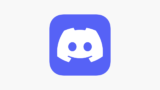
Discordに登録&ログイン
Discordアプリをダウンロードさせたら、さっそく起動させていきましょう!
Discordを初めて使用する方は、【登録】より電話番号かメールアドレスを使ってDiscordに登録してください。
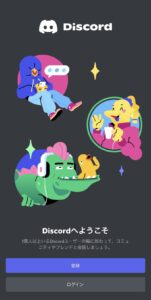
登録後、ログインでDiscordに参加完了です!
Midjourneyより招待をもらい、コミュニティ参加
次に、DiscordのMidjourneyコミュニティに参加する必要があります。
Midjourney(ミッドジャーニー)の公式サイトから、コミュニティへの招待をもらいましょう!
なんとも怪しいサイトですが、公式サイトになっています。
以下のような画面が表示されているはずなので、をタップしましょう。
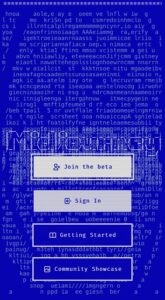
タップすると、Discordアプリが立ち上がります。
以下の画面が表示されたら、【招待を受ける】をタップします。
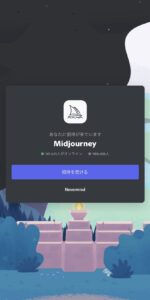
これでMidjourney(ミッドジャーニー)のコミュニティへの参加が完了しました!
Midjourneyに指示をして絵を描いてもらう!
ここからは、早速Midjourney(ミッドジャーニー)に指示を出して、絵を描いてもらいましょう!
左側のタブの中に、ヨットの絵柄が入ったものがMidjourneyのコミュニティになりますので、選択しましょう!※初めてDiscordを使う人はヨット以外は表示されていないと思います。
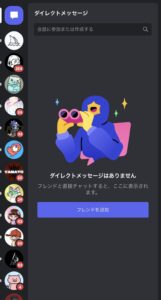
選択すると、Midjourney内のそれぞれの部屋が出現します。
絵を描いてもらう部屋は「newbies-○○○」という部屋になるため、ここでは「newbies-144」に入ります。
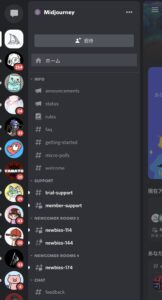
各部屋の中で、コマンドを入力すれば絵を描いてくれます。
下部の入力欄に、以下のコマンドを入力し、実行します。
/imagine prompt: 画像生成したい内容
(上記「画像生成したい内容」に応じた画像が生成されます。)
今回は/imagine prompt: Super Marioと入力してみました!
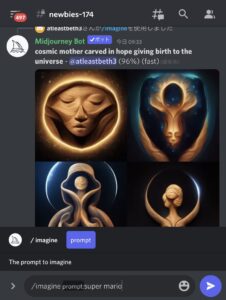
基本的に画像生成したい内容の指示は英語がいいそうです。
日本後をDeepLなどで英語に訳してからするのが良さそう!?

1分ほど経過すると、下記のように指示に基づいてAIが絵を描いてくれます。
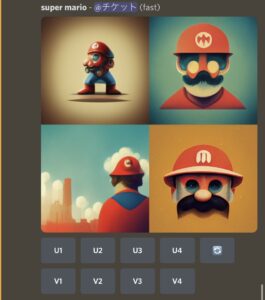
マリオっぽい?けど、まだまだマリオではない…
Midjourney(ミッドジャーニー)はできたばかりの技術なので、AIによる学習が必要になります。
数ヶ月後には、あのマリオを描いてくれる日もそんなに遠くない!?と思っています。
Midjourneyが描いた絵をイメージに近づける
実際に1回ではイメージ通りの絵が描き上がる可能性は低いでしょう。
次は、よりイメージに近づける方法をご説明していきます。
今回は「Beautiful library in the Sea(海の中の美しい図書館)」をAIに指示してみました。
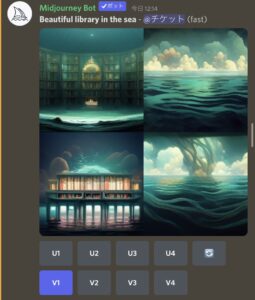
どれも素敵な感じの絵になりましたが、私のイメージでは左上の絵がしっくりきました。
そこで、4枚の画像の下にあるボタン。
U1~4は高解像度な画像の生成、V1~4は指定した画像を元に再度4枚の画像を生成するボタンです。
1~4の数字はそれぞれ4枚の画像を示す番号であり、左上:1、右上:2、左下:3、右下:4となります。
更新ボタンは、再度4枚の画像を生成します。
左上を元に、再度生成したいと思いますので、【V1】を選択。
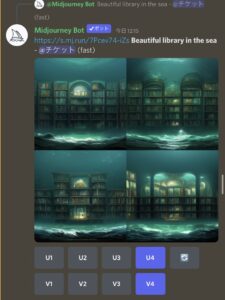
すると先程の絵を参考に、AIが新たに4枚の絵を描いてくれました。
今回は、左下の絵が気に入ったので、よりきれいにするために【U4】を押して、更に作り込ませます!

最終的に出来上がった絵がこちら!
気に入った絵ができあがったら、より高度にUボタンを押してみたり…
ちょっと違うけど、この4枚の中ならコレがイメージに近い!と思ったら、Vボタンで画像を作り込んでみたり…まずは色々と試してみてください!
Midjourneyへの指示を具体的にする
上記の例では、Midjourneyへの指示が「海の中の図書館」だけでした。
Midjourneyへの指示は、より具体的にすることが可能です。
先程の絵を参考に、「Underwater, library, sunlight, diver selecting a book.」と打ち込みます。
日本語では「海の中、図書館、日差し、本を選んでいる潜水士」をDeepLで変換です。

ん〜思った絵を描いてもらえませんでしたが、色々と試していく価値がありそう。
一言だけで伝える必要はなく、色のイメージなど、様々な言葉を投げかけることによって、独自の絵を描いてくれるようです。
まとめ
今回は話題のMidjourney(ミッドジャーニー)の使用手順を簡単にまとめました。
ついに、絵を描く技術までもが誰でも手に入れられる時代が来てしまいました!
このMidjourney(ミッドジャーニー)がどんどん学習して、よりイメージに近い絵を描いてくれる日もそんなに遠くないと思っています。
ちなみに無料で絵が描けるのが25枚程度とのこと。それ以上に試したい人は、月額10ドルで有料版に以降できるようです。
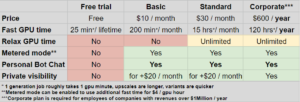
英語のページにはなりますが、料金プランなどのページを貼っておきます。興味がある方は有料版にする価値があるサービスだと思います。
では、また!
チケブログ人気記事



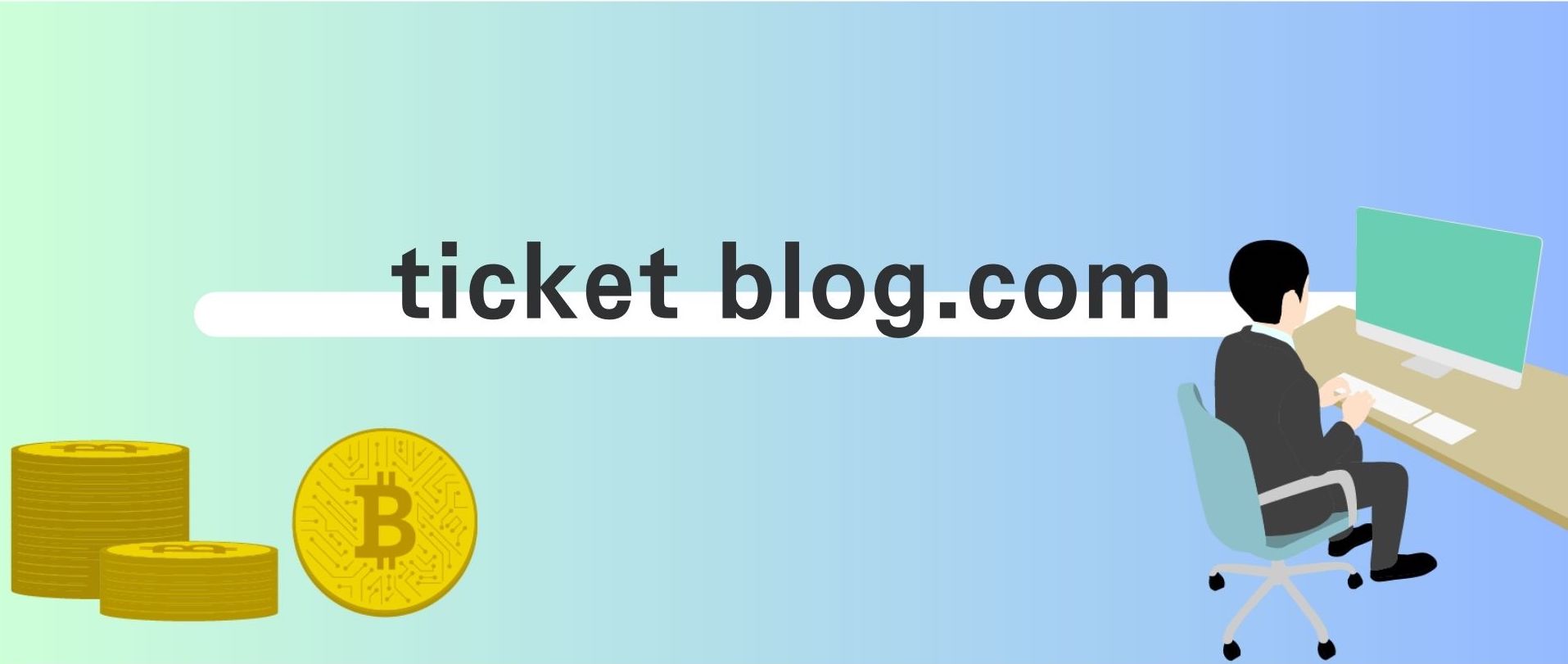







コメント